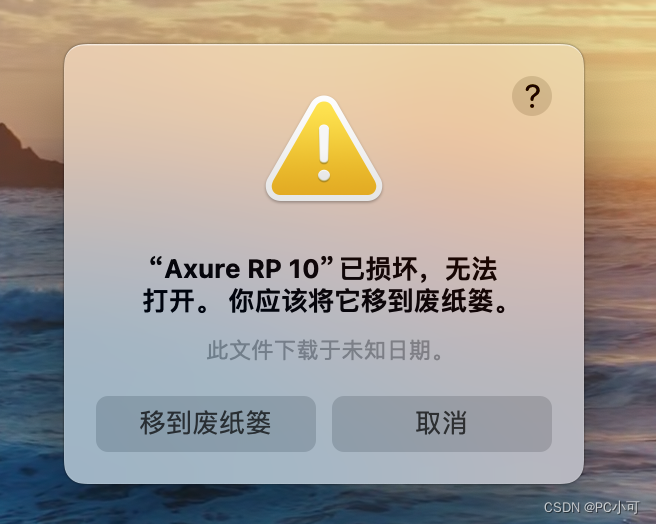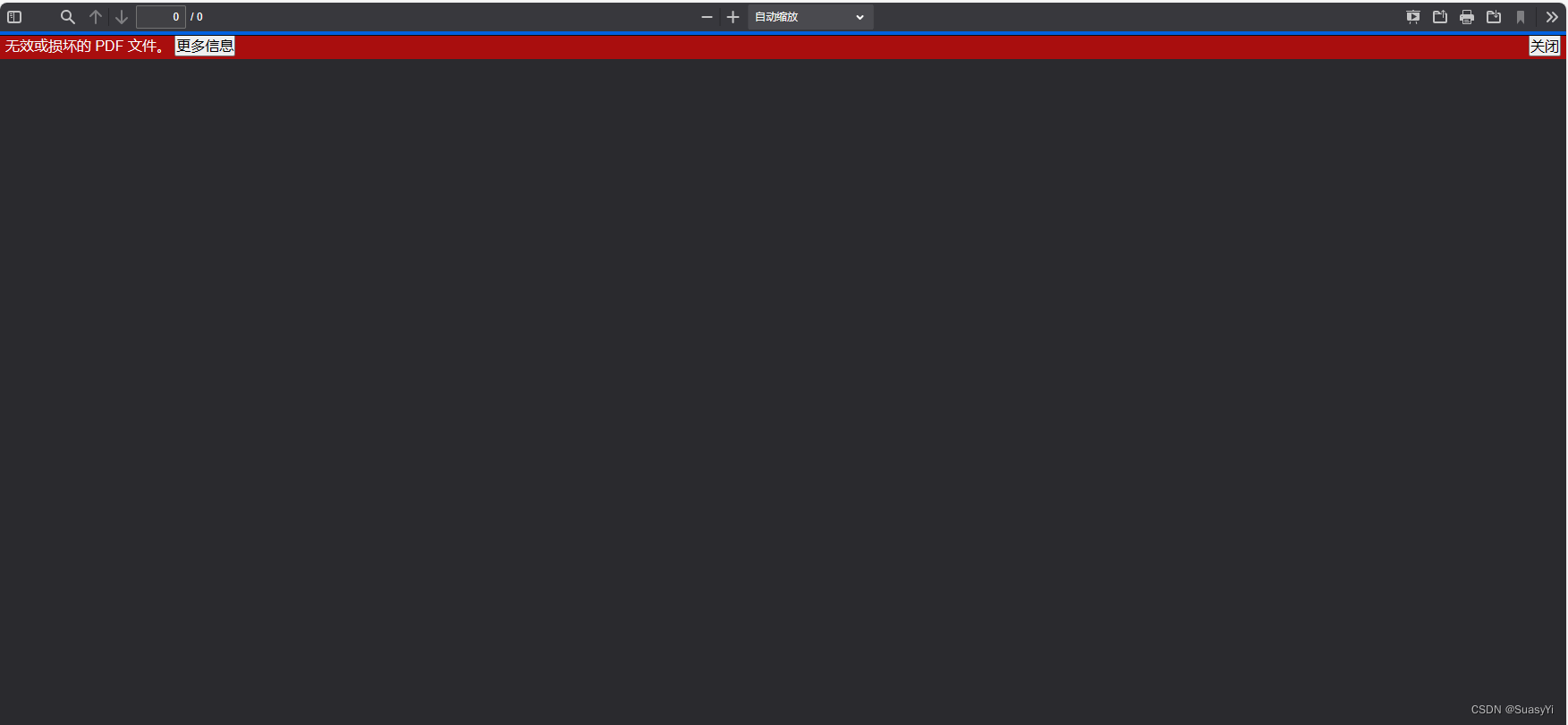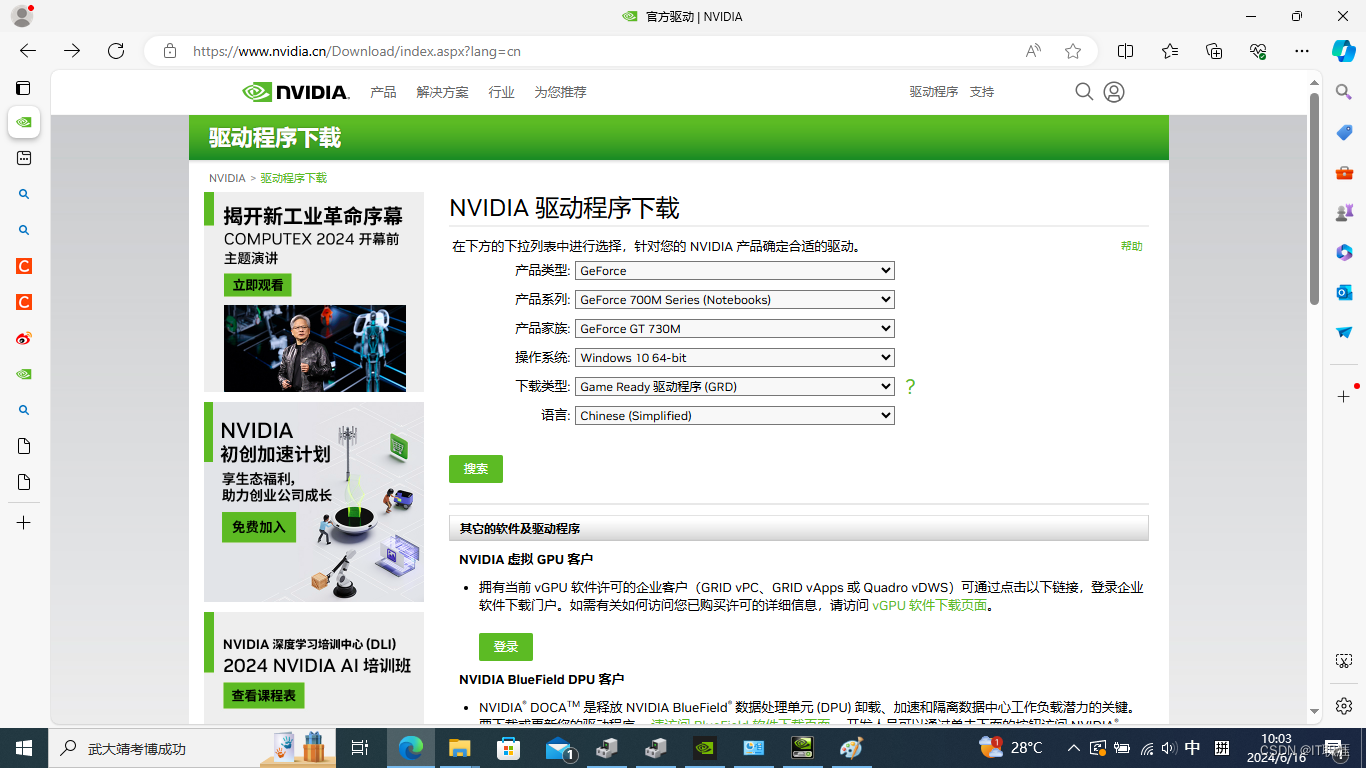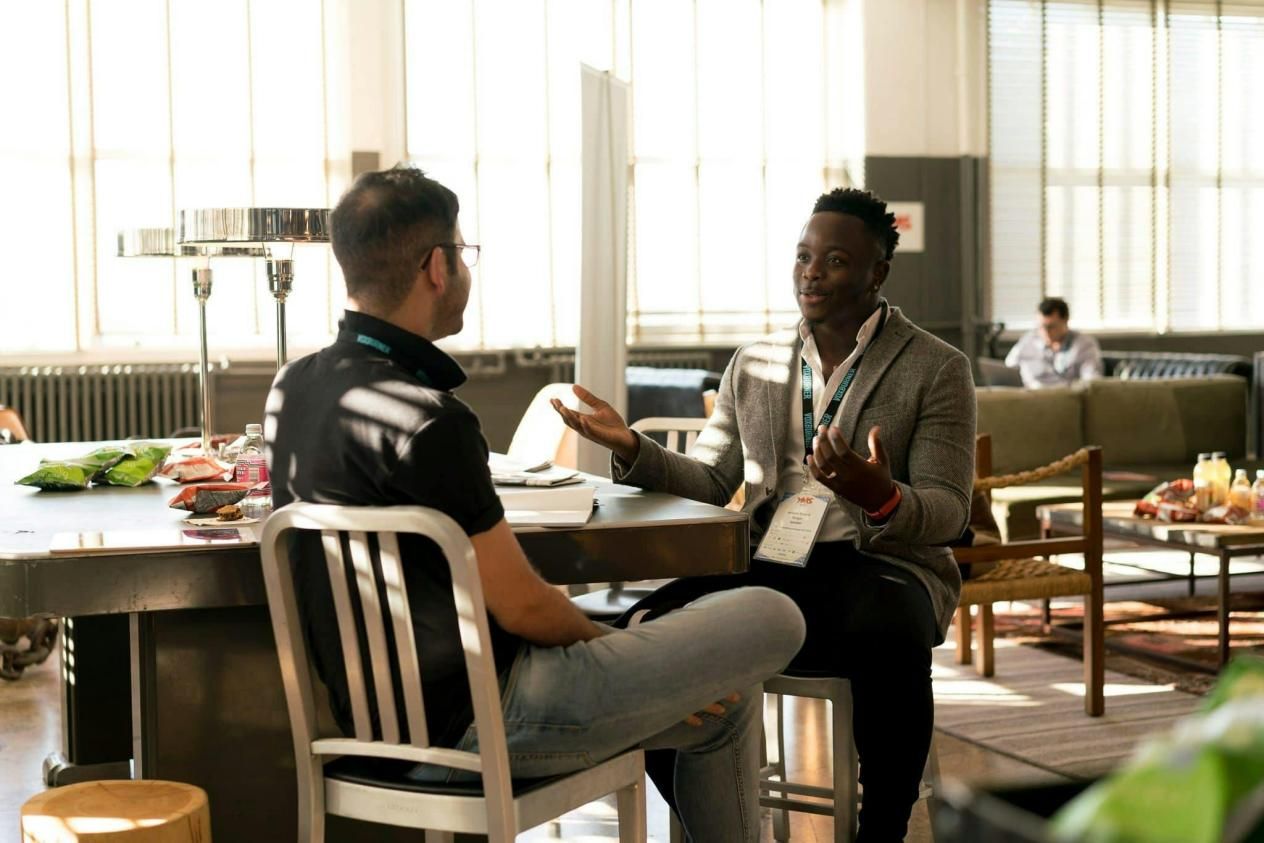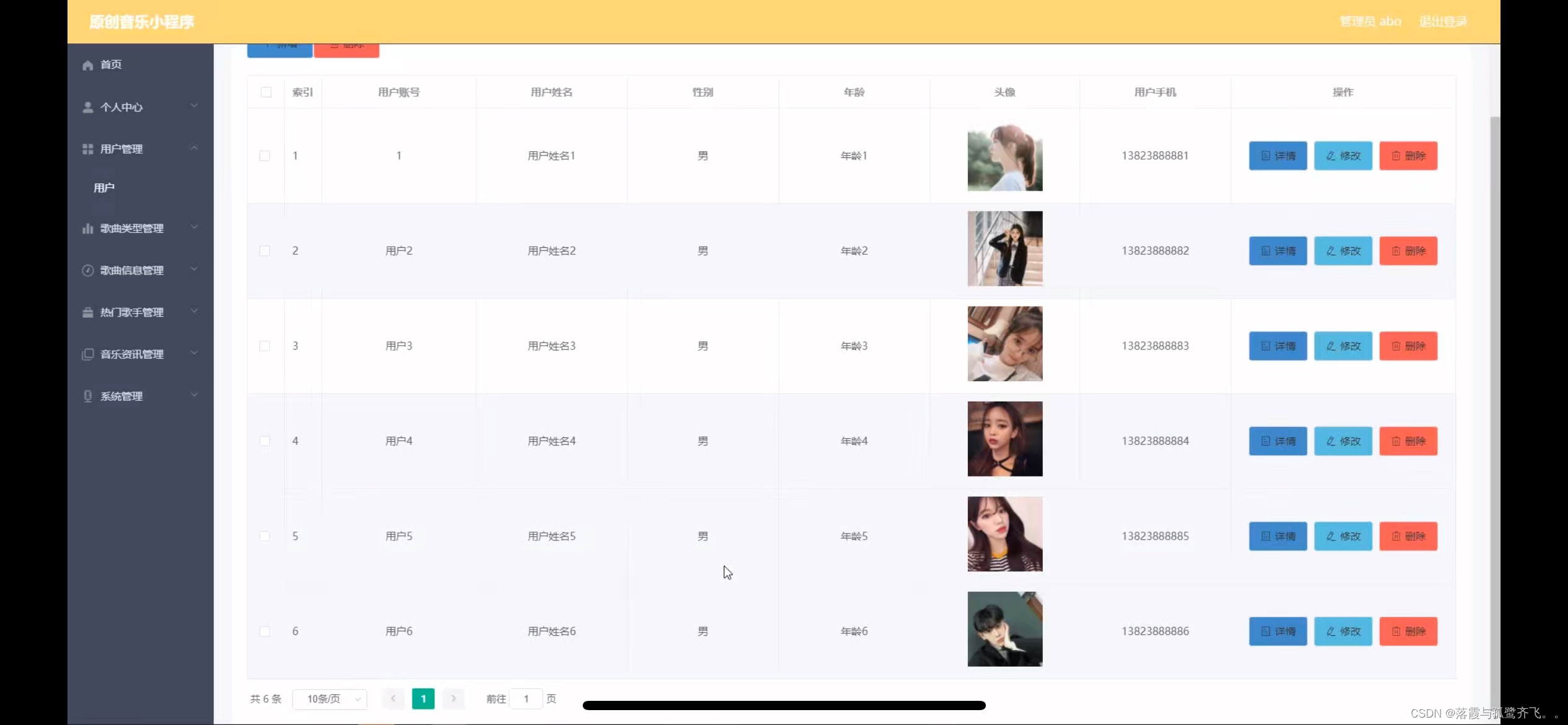本文以 Pulsar Assistant 软件为例进行介绍,Redisant 系列的其他软件同理,只需要根据不同软件修改下面命令中的软件名即可。
在 macOS 系统上安装
下载最新的.dmg包,双击打开安装程序,将软件拖动到下方的程序目录即可。
安装时报错
如果在安装时报错:“已损坏,无法打开。 您应该将推出磁盘映像”。
因为当前版本未进行签名,被 GateKeeper 机制拦截。通过以下步骤来暂时关闭 GateKeeper(安装后再打开) :
在“系统偏好设置” -> “安全与隐私” 中选择 “任何来源”;
如果您的系统没有此选项,在终端中执行以下命令后再次打开此设置页,然后勾选“任何来源”:sudo spctl --master-disable

双击安装 Pulsar Assistant 即可。
运行时报错
如果在运行时报错:“已损坏,无法打开。 您应该将它移到废纸篓”。
因为当前版本未进行签名,被Mac GateKeeper机制拦截;打开终端输入以下命令来解除对 Pulsar Assistant 的隔离:
$ sudo xattr -rd com.apple.quarantine /Applications/Pulsar\ Assistant.app
如果提示没有-r选项,检查调用的命令是否正确:
$ which -a xattr
/Library/Frameworks/Python.framework/Versions/3.11/bin/xattr
/usr/bin/xattr
确保使用第二个命令
$ sudo /usr/bin/xattr -rd com.apple.quarantine /Applications/Pulsar\ Assistant.app

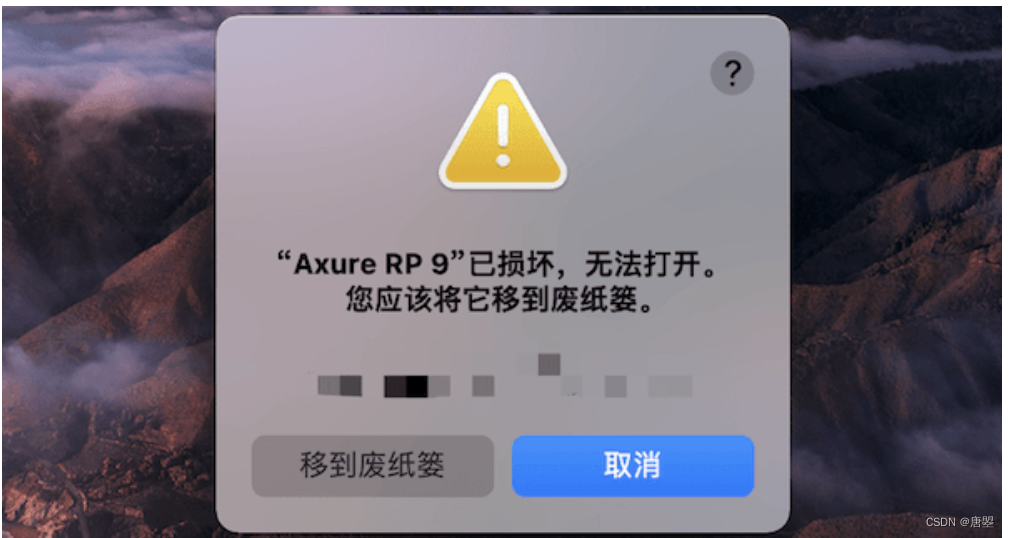
![[<span style='color:red;'>Mac</span>]<span style='color:red;'>安装</span>App后“XX<span style='color:red;'>已</span><span style='color:red;'>损坏</span>,<span style='color:red;'>无法</span><span style='color:red;'>打开</span>“](https://img-blog.csdnimg.cn/direct/e1c2397c2cc24ede923ab78c1cba89f2.png)